
¿Cómo borrar el historial de búsqueda de Instagram en un iPhone? [4 maneras]

Al usar Instagram, la barra de búsqueda guarda automáticamente las cuentas, hashtags o ubicaciones que has buscado previamente, facilitando su acceso posterior. Sin embargo, si deseas proteger tu privacidad, evitar que otros vean tu historial de búsqueda o simplemente eliminar recomendaciones que ya no necesitas, borrar tu historial de búsqueda de Instagram se vuelve fundamental. Este artículo te brindará una guía detallada sobre cómo borrar el historial de búsqueda de Instagram en iPhone. ¡Comencemos!
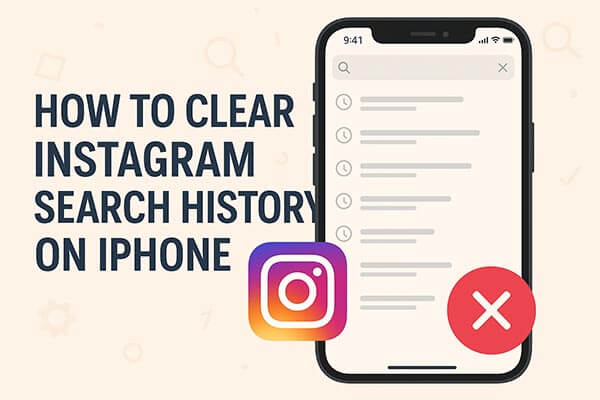
Si buscas la forma más fácil y rápida de borrar tu historial de búsqueda de Instagram, Coolmuster iOS Cleaner es la opción ideal. A diferencia del borrado manual, esta herramienta realiza un análisis profundo de tu iPhone para detectar cachés de aplicaciones, restos de búsquedas, archivos basura del sistema y rastros de privacidad con un solo clic. No solo te ayuda a borrar tu historial de búsqueda de Instagram, sino que también libera espacio de almacenamiento en tu teléfono . Todo el proceso no requiere acceder repetidamente a los menús de Instagram ni borrar elementos uno por uno, lo que lo hace perfecto para usuarios que valoran la eficiencia.
Características principales de Coolmuster iOS Cleaner :
Aquí te explicamos cómo borrar por completo tu historial de búsqueda en Instagram desde un iPhone:
01. Inicie Instagram Search History Cleaner en su ordenador y conecte su iPhone al ordenador mediante un cable USB. El programa detectará automáticamente su dispositivo y mostrará la interfaz que se muestra a continuación.

02 A continuación, selecciona el primer modo para borrar tu historial de búsqueda de Instagram. En la siguiente pantalla, selecciona "Caché de la aplicación", "Cookies de la aplicación" y otros tipos de archivos basura que quieras eliminar, y haz clic en el botón "Iniciar escaneo" para obtener más detalles.

03 Tras un escaneo rápido, verás cuánto espacio ocupa cada tipo de archivo basura en la memoria de tu iPhone. Luego, simplemente marca la opción "Seleccionar todo" y haz clic en el botón "Limpiar" para eliminar por completo y de forma permanente el historial de búsqueda de Instagram de tu iPhone.

Si prefieres usar las opciones integradas de Instagram, la aplicación ofrece una forma sencilla de borrar tu historial de búsqueda directamente desde su configuración.
¿Cómo borro mi historial de búsqueda de Instagram en mi iPhone? Aquí están los pasos:
Paso 1. Abre la aplicación de Instagram en tu iPhone.
Paso 2. Toca el icono de tu perfil en la esquina inferior derecha.
Paso 3. Toque el menú de "tres líneas" en la parte superior derecha.
Paso 4. Ve a "Tu actividad".
Paso 5. Desplázate hacia abajo y toca "Búsquedas recientes".
Paso 6. Toque "Borrar todo" en la parte superior de la pantalla.
Paso 7. Confirme pulsando de nuevo "Borrar todo".
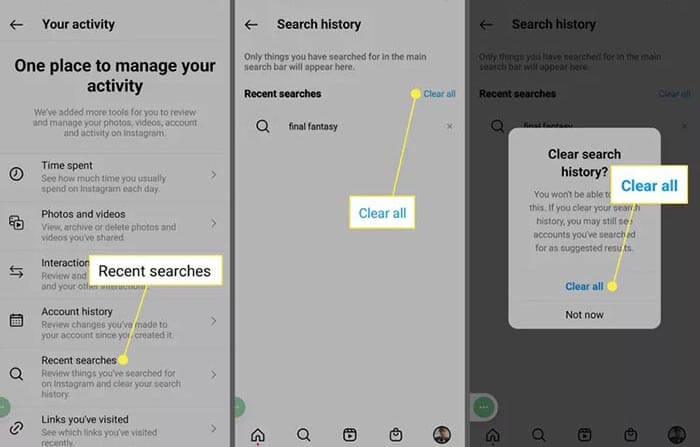
Para los usuarios con varias cuentas de Meta (como Facebook e Instagram) vinculadas, parte de su actividad puede almacenarse y gestionarse a través del Centro de cuentas de Meta. Borrar el historial de búsqueda desde el Centro de cuentas garantiza la eliminación de la actividad entre cuentas, lo que permite una limpieza más completa. Actualmente, esta opción del Centro de cuentas podría no estar disponible para todos los usuarios.
Aquí te explicamos cómo borrar el historial de búsqueda de Instagram en el Centro de cuentas del iPhone:
Paso 1. Abre Instagram y ve a tu página de perfil.
Paso 2. Toque el botón "menú" en la parte superior derecha.
Paso 3. Seleccione "Centro de cuentas" en el menú.
Paso 4. Ve a "Tu información y permisos".
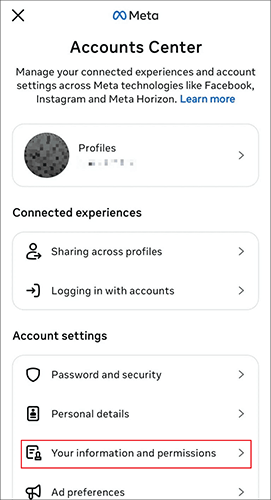
Paso 5. Pulsa "Historial de búsqueda".
Paso 6. Localiza tus datos de búsqueda de Instagram.
Paso 7. Toque "Borrar todo" y confirme la acción.
Si solo quieres eliminar resultados de búsqueda específicos en lugar de borrarlos todos, es más práctico hacerlo a través de la barra de búsqueda de Instagram. Puedes eliminarlos uno por uno o borrarlos todos a la vez.
Aquí te explicamos cómo borrar el historial de búsqueda de Instagram en iPhone a través de la barra de búsqueda:
Paso 1. Abre Instagram en tu iPhone.
Paso 2. Toque el icono "Buscar" (lupa) en la parte inferior.
Paso 3. Toca la barra de búsqueda en la parte superior para mostrar tus búsquedas recientes.
Paso 4. Haga clic en "Eliminar" junto a una búsqueda reciente para eliminarla de su historial.
Paso 5. Haga clic en "Borrar todo" junto a "Recientes" para borrar todo su historial de búsqueda.
Ten en cuenta que borrar tu historial de búsqueda es temporal y las búsquedas que hayas borrado pueden volver a aparecer si las buscas de nuevo.
Si quieres borrar tu historial de búsqueda de Instagram en tu iPhone, tienes varias opciones. Para eliminarlo por completo y de forma permanente, te recomendamos usar Coolmuster iOS Cleaner , una herramienta de terceros fiable. No solo borra el historial de búsqueda de Instagram, sino que también elimina otros archivos basura, mejorando así el rendimiento general de tu iPhone. Pruébala para limpiar tu historial de búsqueda de Instagram.
Artículos relacionados:
¿Cómo borrar la caché de Instagram en iPhone con o sin desinstalar la aplicación?
[Resuelto] Cómo borrar la caché de Spotify en iPhone/iPad para liberar espacio
Cómo recuperar fotos borradas de Instagram en iPhone con o sin copia de seguridad
Cómo recuperar el historial borrado de Safari en iPhone con o sin copia de seguridad

 Borrador y limpiador de teléfonos
Borrador y limpiador de teléfonos
 ¿Cómo borrar el historial de búsqueda de Instagram en un iPhone? [4 maneras]
¿Cómo borrar el historial de búsqueda de Instagram en un iPhone? [4 maneras]





